电脑更新怎么取消
更新时间:2024-05-06 18:07:39作者:xiaoliu
在日常使用电脑的过程中,自动更新是一项非常重要的功能,可以保证系统的安全性和稳定性,但有时候我们可能并不希望系统自动更新,可能是因为更新会影响我们的工作进度,或者是因为更新会导致系统出现问题。针对Win10电脑,取消自动更新并不是一件困难的事情,只需要按照一定的步骤进行操作即可。接下来我们就来详细介绍一下如何取消Win10电脑的自动更新。
操作方法:
1.单击开始菜单,进入【设置】。
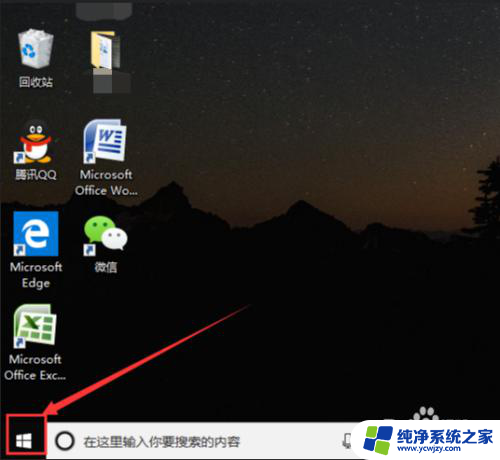
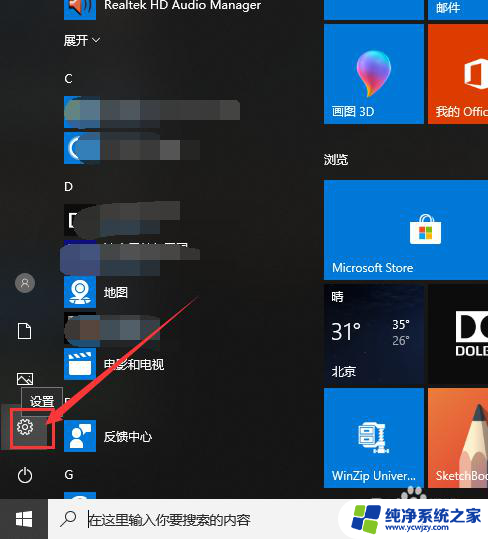
2.在页面的搜索栏中输入“服务”,然后点击【查看本地服务】。
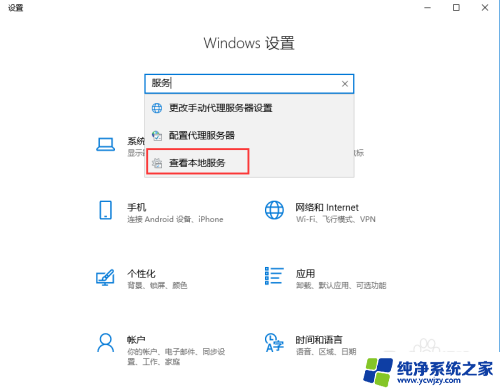
3.在页面右侧中找到【Windows Update】,双击进入属性,然后在【启动类型】中选择【手动】或者【禁用】。
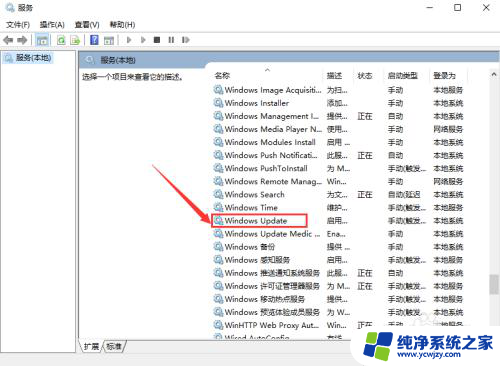
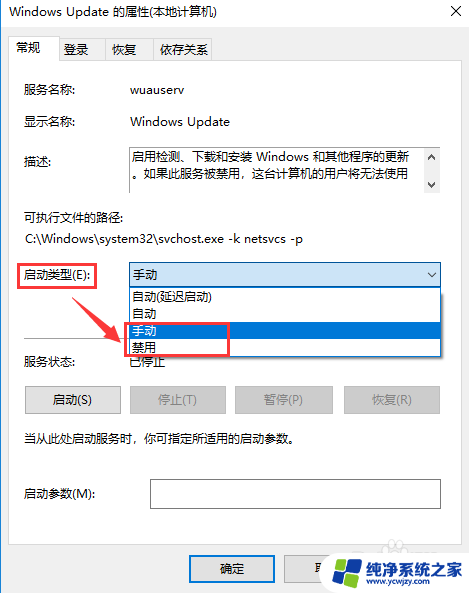
4.选择完成后,还有很重要的一步。点击页面上方的【恢复】,将“第一次失败,第二次失败和后续失败”都选择为【无操作】。
然后点击页面下方的【应用】,最后点击【确定】就可以了。
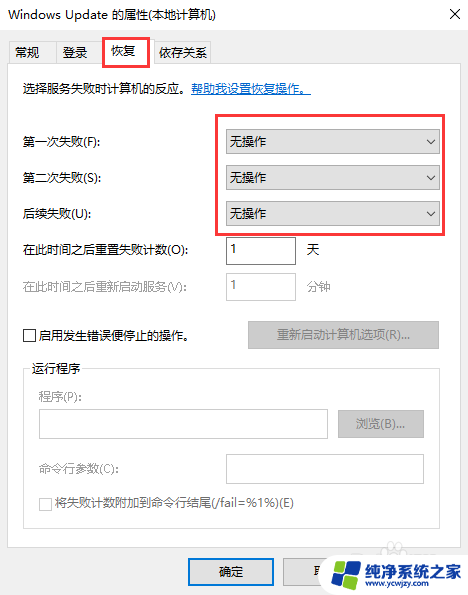
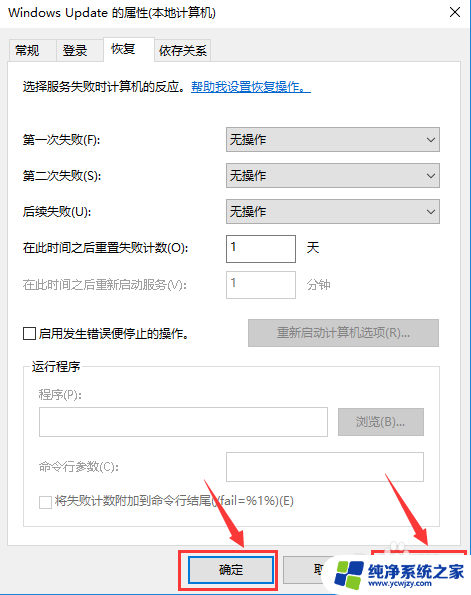
以上就是如何取消电脑更新的全部内容,如果还有不清楚的用户,可以参考以上步骤进行操作,希望能够对大家有所帮助。
- 上一篇: win10弹出允许此应用访问公用网络和专用拒绝了怎么办
- 下一篇: 电脑任务栏怎么自动隐藏
电脑更新怎么取消相关教程
- 电脑怎么取消更新并关机 取消Win10更新后的关机
- 更新并关机如何取消更新win10 Win10更新后怎么取消关机
- win10取消更新并关机怎么做 如何在Win10上取消更新并关机
- 不想电脑更新怎么取消 win10系统关闭自动更新的方法
- 怎么终止win10正在进行更新 取消win10电脑自动更新的方法
- 怎样取消电脑自动更新
- 如何移除win10更新 win10如何取消电脑自动更新
- windows10更新取消驱动更新
- win10电脑每次关机都要更新 怎么取消
- win10自动更新关机 Win10更新后怎么取消自动关机功能
- win10没有文本文档
- windows不能搜索
- 微软正版激活码可以激活几次
- 电脑上宽带连接在哪里
- win10怎么修改时间
- 搜一下录音机
win10系统教程推荐
win10系统推荐